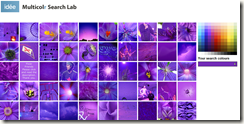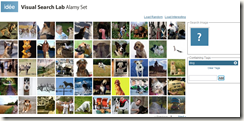-Рубрики
- вязание (966)
- воротники (1)
- вязание крючком (757)
- вязание на спицах (256)
- подарки ,сувениры, мелочи (453)
- Софт (87)
- интернет - советы (15)
- картинки, фоны, обои,компьютер (63)
- Урожайная грядка (11)
- Картинки для ДЕКУПАЖА (8)
- ДЛЯ НАС, ЛЮБИМЫХ (4)
- искусство (3)
- КИНО И ДРУГОЕ ВИДЕО (3)
- Моё скромное творчество... (1)
- ТКАНИ (0)
- для дневника (48)
- для фотошопа (31)
- Здоровье (60)
- копилка домашних секретов (60)
- Мои зверюшки :) (5)
- мой фотоальбом (4)
- невероятное рядом (20)
- разное (114)
- ремонт (12)
- рукоделки (5508)
- Куклы и всё, что нужно для их изготовления (1258)
- Декор (271)
- узоры (227)
- цветы из всего (193)
- Украшения (184)
- вторая жизнь (120)
- бисер (99)
- Канзаши (65)
- Шторы (25)
- макраме (23)
- для полных (21)
- папье маше (19)
- Роспись камней (14)
- Валяние (12)
- светильники (9)
- Букеты из конфет (5)
- Свечи ручной работы (5)
- Орнаменты (3)
- аксессуары для кукол (1)
- открытки,наклейки, мотивы (1)
- вышивка (68)
- декупаж (116)
- Дерево,камень, стекло,гипс (48)
- детям (66)
- для кошек и собак (29)
- для кухни (138)
- для сада и огорода (118)
- занятия с ребёнком (62)
- Игрушки своими руками (2079)
- Из бумаги, картона, газет (143)
- интересные ссылки (66)
- Интерьер (820)
- к праздникам (167)
- книги и журналы по рукоделию (382)
- Мастер-классы (257)
- мебель (35)
- Мои работы)) (25)
- Обувь,носочки, тапочки, пинетки (162)
- плетение из газет и лозы (113)
- Лоскуты, пэчворк, аппликация (155)
- Лепим из всего (соленое тесто, полимерная глина,фа (320)
- сумки (80)
- Рисунки, картинки, шаблоны, учимся рисовать (200)
- шитьё (1044)
- шкатулки, коробочки (136)
- Шеф повар (124)
- соусы, майонезы (6)
- вкусно! (111)
-неизвестно
-Поиск по дневнику
-Подписка по e-mail
-Интересы
-Постоянные читатели
-Сообщества
-Трансляции
-Статистика
Серия сообщений "интернет - советы":Выбрана рубрика интернет - советы.
Часть 1 - Как перекачать фотоальбом на Ли.ру из Вконтакте и PicasaWeb
Часть 2 - <strong>Нужные ссылки от Татьяны Егоровой</strong><br /><br />
Часть 3 - Горячие клавиши на все случаи жизни
Часть 4 - Как в интернете хранить закладки
Часть 5 - Скачиваем видео и музыку с любого сайта
Часть 6 - Разблокировать почтовый ящик
Часть 7 - Супер полезный сервис КАК ВСТАВИТЬ КАРТИНКИ!!!
Часть 8 - Нужные ссылки от Татьяны Егоровой
Часть 9 - Поиск похожих картинок...
Часть 10 - СУПЕР ПЕРЕВОДЧИК
Часть 11 - «ошибка 404 – страница не найдена» - Что это такое и как с этим справиться
Часть 12 - Ещё раз о горячих клавишах...
Часть 13 - Поиск схем и описаний моделей по картинке.
Часть 14 - Как использовать клавишу WIN на клавиатуре?
Часть 15 - Полезные программы! "Бесплатный софт"
Соседние рубрики: картинки, фоны, обои,компьютер(63)
Другие рубрики в этом дневнике: Шеф повар(124), Урожайная грядка(11), ТКАНИ (0), Софт(87), рукоделки(5508), ремонт(12), разное(114), подарки ,сувениры, мелочи(453), невероятное рядом(20), мой фотоальбом(4), Мои зверюшки :)(5), Моё скромное творчество...(1), копилка домашних секретов(60), КИНО И ДРУГОЕ ВИДЕО(3), Картинки для ДЕКУПАЖА(8), искусство(3), Здоровье(60), для фотошопа(31), ДЛЯ НАС, ЛЮБИМЫХ(4), для дневника(48), вязание(966)
Как перекачать фотоальбом на Ли.ру из Вконтакте и PicasaWeb |
Это цитата сообщения BraveDefender [Прочитать целиком + В свой цитатник или сообщество!]

В веб-альбомах Picasa или Вконтакте встечаются иногда сборники фотографий, которые хочется заиметь себе целиком, всем альбомом. Вчера, например, понравились мне пейзажи: jaume.cusido, wierzbajoanna, anirudh.dewani или irko (верхнее фото из другого альбома Ирины из Киева).
Как скачать сразу все фотографии, размещенные на одной веб-странице рассказывалось в этом посте, а что делать, если каждая фотка открывается отдельно? Тут на помощь нам приходят Picasa и сайт savefrom.net (cкачать Picasa 3.6 Build 95.25, 8,88 Мб). Кстати, напоминаю про пост "Как сохранить фото из флеш-альбома".
|
Метки: интернет советы |
<strong>Нужные ссылки от Татьяны Егоровой</strong><br /><br /> |
Это цитата сообщения phthisiatr [Прочитать целиком + В свой цитатник или сообщество!]
Метки: компьютер интерет блоги |
Горячие клавиши на все случаи жизни |
Это цитата сообщения Mages_Queen [Прочитать целиком + В свой цитатник или сообщество!]
Метки: компьютер |
Как в интернете хранить закладки |
Это цитата сообщения Михаил_Филков [Прочитать целиком + В свой цитатник или сообщество!]
Как в интернете хранить закладки
Частенько, и не только у начинающих возникают проблемы с закладками в браузере. Или уже места нет, или другой браузер поставили. Например, сидели на Internet Explorer-е, а он достал вас своей тормознутостью и вы решили поставить Мазилу или Оперу, а закладки остались в IE. Их, конечно, можно и перекинуть, экспортировать, но это по силам уже опытным юзерам. Или, не дай бог, переустановили систему, и у вас всё пропало.
Вот чтобы этого не было, храните свои закладки в интернете. Для этого нужно выбрать соответствующий сервис. Я храню на http://memori.ru/
Таких порталов довольно много. Просто наберите в поисковике "хранение закладок" и выбирайте. Далее нужно зарегистрироваться на выбранном сайте. После регистрации Вам будет доступен этот сервис.
Единственно, нужно будет запомнить или записать адрес сайта и логин с паролем, чтоб можно было туда попасть с другого браузера, с чужого компьютера, в общем, попасть в любом случае. Ну, а на своём компьютере просто внесите страничку в закладки и собирайте туда интересные для Вас ресурсы. Найти теперь их можно будет в любое время!
|
Метки: интернет |
Скачиваем видео и музыку с любого сайта |
Это цитата сообщения Mages_Queen [Прочитать целиком + В свой цитатник или сообщество!]
Когда пользуешься постоянно интернетом, то рано или поздно хочется скачать понравившееся видео или песню с такого сайта, где не предоставляется подобная услуга. Предлагаю всем, кто пользуется браузером FireFox Mozila поставить один очень полезный плагин, который ставится в течении нескольких секунд. Называется он Download helper. Самое главное для того , чтобы скачать видео или музыку, это запустить файл, то есть чтоб на нем была кнопочка Play. Нажимаешь на Play видео или песня начинает грузится и загорается плагин, который сообщает о том, что данную песню или видео можно скачать. Теперь о том как его установить:
Заходим сюда https://addons.mozilla.org/en-US/firefox/addon/video-downloadhelper/

Нажимаем Add to FireFox.
Метки: скачиваем видео и музыку с любого сайта |
Разблокировать почтовый ящик |
Это цитата сообщения Егорова_Таня [Прочитать целиком + В свой цитатник или сообщество!]

Если при попытке зайти в свой почтовый ящик вы видите сообщение вида «Ваш почтовый ящик заблокирован, для его разблокировки необходимо отправить SMS-сообщение на короткий номер», то с большой долей уверенности можно утверждать, что на вашем компьютере вирус, который подменяет стартовую страницу Mail.Ru.
Mail.Ru является бесплатным порталом, регистрация происходит бесплатно, как и авторизация, поэтому НИКОГДА не отправляйте SMS-сообщения на указанный номер, даже если будет стоять пометка «бесплатно».Цель такого мошенничества – выманить у пользователя как можно больше денег.
Для того чтобы получить доступ к почтовому ящику в такой ситуации, необходимо скачать данный файл на компьютер и запустить его.Для этого кликаем на файл,в появившемся окне жмем на Запустить.После перезагрузки компьютера всё должно работать.
Сама этим файлом не пользовалась,поэтому сказать в каких случаях блокировки он поможет на 100% не могу.
Этот файл предоставлен Помощь Почта Mail.Ru
Код поста для Mail.ru здесь
|
Метки: интернет |
Супер полезный сервис КАК ВСТАВИТЬ КАРТИНКИ!!! |
Это цитата сообщения Legionary [Прочитать целиком + В свой цитатник или сообщество!]
2. Не получается запихнуть изображения в таблицу?
3. Не знаете как вставить картинку на форум или блог с помощью BB кода?
4. Не умете делать окошко с кодом вставки под картинкой такого вида?
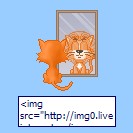
5. При упоминании слова html хочется сбежать подальше?
6.Не умеете делать нормальное кликабельное превью используя "Яндекс фотки"?
А и не надо!
Специально для вас создал сервис :
Генератор BB и Html кодов для вставки изображений на сайт или блог.
Он сам напишет за вас все коды, вам надо будет лишь их скопировать и вставить, например, в пост на лиру.
Читать дальше > > >
|
Метки: дневник |
Нужные ссылки от Татьяны Егоровой |
Это цитата сообщения phthisiatr [Прочитать целиком + В свой цитатник или сообщество!]
|
Метки: интернет |
Поиск похожих картинок... |
Это цитата сообщения милена70 [Прочитать целиком + В свой цитатник или сообщество!]
Существуют сервисы, которые позволяют находить изображения по заданному образцу. Эти сервисы распознают лица, и Вы можете, например, найти фотографии похожих людей.
Один из них – это PHOTODATE.ru. Он берет фотографии с сайтов знакомств. Не обязательно загружать фотографии с высоким разрешением - 0,3-1,0Mpx будет вполне достаточно, т.е. снимка, сделанного на мобильный.
Еще один сервис - Picollator.ru. Однако для адекватного подбора фотографии похожего лица нужно, чтобы изображение лица было не менее 240х240 пикселей и желательно строго в анфас.
Labs.ideeinc.com осуществляет подбор картинок по образцу, цвету, тегу (или метки) и по загруженной на сервис картинки. Ограничение для загрузки изображения – его вес не должен превышать 1 Mb.
Подбор по цвету: Подбор по тегу:
Similar-images.googlelabs.com – сервис на английском языке от Google Labs. Нужно найти фотографию, например, известного актера или любое другое изображение и под найденной картинкой кликнуть по "Similar images" (Похожие изображения).
alipr.com – еще один англоязычный сервис для поиска похожих изображений. После загрузки на сервис, нужно кликнуть по нужному тегу, по которому будут искать картинку, и сервис тотчас предоставит для вас серию изображений.
picollator.ru – и наконец, русскоязычный сервис поиска картинок. Необходима регистрация.
|
Метки: компьютер интернет |
СУПЕР ПЕРЕВОДЧИК |
Это цитата сообщения AAUUMM [Прочитать целиком + В свой цитатник или сообщество!]
Чем я сейчас и занимаюсь....
ПЕРЕВОДЧИК ЦЕЛЫХ СТРАНИЦ ТЕКСТА
ПРОСТО ВСТАВЬТЕ АДРЕС СТРАНИЦЫ И ВЫБИРИТЕ ЯЗЫК!
ПРОСТО ВСТАВЬТЕ АДРЕС СТРАНИЦЫ И ВЫБИРИТЕ ЯЗЫК!
Нашла это счастье у Лешика:),а откуда у него - не помню,хоть убейте!
Метки: ПЕРЕВОДЧИК |
«ошибка 404 – страница не найдена» - Что это такое и как с этим справиться |
Это цитата сообщения Марриэтта [Прочитать целиком + В свой цитатник или сообщество!]
Все, кто пользуется поисковиком в интернете или занимается раскруткой своего сайта на платформе WordPress, наверно сталкивались с такой проблемой. Заходишь на сайт, а там находишь окошко «ошибка 404 – страница не найдена».
Очень часто я такое вижу и всегда думаю, что сайт, который ищу, не существует или удален. А если бы у меня был свой собственный сайт? У других бы к нему не было доступа и читателей было бы намного меньше, вторую попытку они уже не сделают. Будут думать, что меня с моим сайтом - нет! У меня возник вопрос. А можно ли при такой "ошибке" что-то сделать? Оказывается, что можно и способов несколько. Первый способ, это перенаправить посетителя на главную страницу сайта. Второй способ решения проблемы и еще несколько описаны в интересной статье на сайте http://netgood.ru/. Прочитав описание всех способов, вы поймете, что такая надпись, как страница ошибки 404, ошибка 404 не найден - совсем не страшна и с ней ,умеючи, легко можно справиться. Очень советую почитать, вам наверняка эти знания пригодятся. Удачи!
|
Метки: интернет-советы |
Ещё раз о горячих клавишах... |
Это цитата сообщения Arnusha [Прочитать целиком + В свой цитатник или сообщество!]
Вот некоторые комбинации, которые одними из первых сохранятся в вашей памяти. Отменить последнее действие можно нажатием ctrl+z, что намного удобнее щёлкания мышкой. Клавиша z находится недалеко от ctrl, и делать это можно одной левой. Кстати, это сочетание работает не только в программах, но и в папках, одним словом – везде. К примеру, вы переместили файл, но по ошибке засунули его не в ту папку, а в какую, не знаете. Эта комбинация вернёт файл на своё место. Если вам нужно выделить элемент картинки или текста, то без мышки, конечно, не обойтись, но выделять всё окно проще комбинацией ctrl+a. И тоже одной левой. Вообще, клавиатура очень удобна как для правшей, так и для левшей: клавиши ctrl, alt, и shift расставлены по обеим сторонам, лишь только кнопочка windows почему-то сделана в одном экземпляре исключительно для левшей. Сочетание alt+tab очень удобно, когда вы работаете не в одной программе, оно быстро откроет окно второй, третьей и всех других программ, которые в данный момент активированы. И эта комбинация создана тоже для тех, кого в школе некоторые педагоги пытались научить писать правой рукой. (Вообще, мне начинает казаться что тот, кто обдумывал, как расположить эти сочетания, и сам был левшой, уж очень много важных комбинаций для левой руки.) В том случае, если вы решили посмотреть, что у вас там в корзине или просто взглянуть на картинку рабочего стола, которую вы замостили только вчера, а добираться до них долго, так как открыто несколько окон различных программ, воспользуйтесь сочетанием win+d, оно моментально свернёт все окна. А сочетание win+shift+m развернёт их, и, после короткого наслаждения картинкой, можно продолжать работать дальше. Есть одно сочетание с подвохом. Alt+shift+d называется. Оно вбивает в текст текущую дату (03.01.2009), но не всегда им можно пользоваться. Потому что дата в этом случае будет динамичной, то есть она всегда остаётся текущей. Удобно для писем, но для ведения табелей или графиков неприемлемо. Однажды я на этом сочетании обжёгся. Дело в том, что сколько бы вы ни открывали свой документ, эта дата каждый раз меняется. В итоге оказывается, что дата стоит сегодняшняя, а того числа, которое должно было вместо него стоять, вы уже не помните. Так что, если хотите избежать головной боли, в табеля дату лучше вводить по старинке, вручную. Нет необходимости объяснять значение клавиш f1-f12, ими редко кто пользуется, только продвинутые операторы. Многие сочетания просто дублируют друг друга, и, чтобы не путаться, следует выбрать для себя самое удобное, и самое запоминающееся. Особо запоминать, то есть зубрить, не обязательно. Хоть убей меня, я не смогу вспомнить и половины сочетаний, которые знаю, но стоит сесть за комп, мои пальцы сами их вспоминают по мере надобности. Во многих программах можно переназначить сочетания клавиш, но делать это нужно с осторожностью, так как это может привести к конфликту сочетаний клавиш разных программ. В том случае, когда две программы используют одно и то же сочетание, команда будет выполняться только для одной из них. Вот, к примеру, нечто похожее – в MS word при помощи ctrl+c+c выводится на экран буфер обмена. Но после того, как я инсталлировал словарь ABBYY lingvo 12, при нажатии этого сочетания буфер обмена не открывается, зато открывается окно словаря. И только после загрузки словаря, комбинация ctrl+c+c начинает работать, как положено. Вот, наверно, и всё, что я хотел сказать по этой теме. Не стоит бояться этих модификаторов. Не так страшен чёрт, как его малюют. Главное, стараться почаще их использовать, и со временем вы сами поймёте, какие из сочетаний вам нужны, а о каких лучше забыть. Ибо что для одного человека приемлемо, другому может быть абсолютно и ни к чему. ***** ТЕПЕРЬ БОЛЕЕ ПОДРОБНО: Горячие клавиши, по мнению опытных пользователей, значительно ускоряют работу на компьютере и увеличивают количество всевозможных действий, выполняемых с клавиатуры. Их также называют клавишами быстрого доступа или клавиатурным ускорителем. Кроме того, они необходимы при неожиданном зависании компьютера или выходе из строя мыши. В последнем случае, пользуясь одной лишь клавиатурой, можно сохранить незавершенный документ, отправить его на печать, свернуть или открыть нужные программы. В разных программах производители устанавливают различные сочетания клавиш, но всегда для этого нужно зажать клавишу-модификатор плюс любую другую клавишу. В современной клавиатуре Windows клавишами-модификаторами являются Ctrl, Alt, Shift и клавиша Win (на ней логотип Windows). Для вызова некоторых задач нужно зажимать одновременно сразу несколько этих клавиш. Какие горячие клавиши полезно знать Сочетание клавиш Ctrl + Shift + Esc незаменимо при зависании компьютера, оно вызывает «Диспетчер задач», с помощью которого можно завершить процесс, снять задачу или завершить работу компьютера. Клавиши Alt + Tab позволяют переключаться между открытыми окнами. В центре экрана появляется панель со всеми открытыми приложениями, и при выборе активного окна нужно, не отпуская клавиши Alt, несколько раз нажать клавишу Tab. Сочетание Alt + Space (пробел) открывает системное меню окна, с помощью которого можно восстановить, переместить, развернуть, свернуть и закрыть окно без помощи мыши. Alt + Shift или Ctrl + Shift – переключение раскладки клавиатуры. При помощи Win + D можно свернуть все окна и показать рабочий стол, а клавиши Win + М сворачивают все окна, кроме диалоговых. Win + E открывает папку «Мой компьютер». Win + F – открытие окна для поиска файла или папки. Ctrl + Esc – открытие меню «Пуск». Это также можно сделать, нажав клавишу Windows. Иногда может возникнуть ситуация, когда во время работы вышла из строя мышь. В этом случае, а также для тех, кто принципиально не хочет пользоваться мышкой, приходит на помощь клавиша Alt. В меню многих программ, в том числе в старом Word, подчеркнуты буквы в строке меню: Файл, Правка, Формат, Сервис и т.д. То же самое и в выпадающем меню: Печать, Масштаб, Параметры и пр. Если нажать на клавишу Alt и на подчеркнутую букву, затем, при выпадающем меню, повторить действие, то можно спокойно работать, пользуясь одной лишь клавиатурой. Горячие клавиши в браузере Чтобы увеличить или уменьшить масштаб страницы, достаточно зажать клавишу Ctrl и покрутить колесико мыши. Вверх – масштаб увеличится, вниз – соответственно, уменьшится. То же самое можно проделывать, просто нажимая + или – при нажатой Ctrl. Для восстановления размера шрифта служит комбинация клавиш Ctr + 0. А использование клавиши Shift и колесика мышки позволяет перемещаться по истории вкладок: Shift – прокрутка колеса вверх – переход по истории вперед, Shift – прокрутка колеса вниз – переход по истории назад. Если в браузере необходимо открыть новую страницу в отдельной вкладке, то можно зажать клавишу Ctrl и нажать мышкой на нужную ссылку. Новая страница откроется в отдельной вкладке. Клавиши Alt + Home возвращают к домашней странице, а Ctrl + R (или F5) обновляют страницу. Для принудительного обновления без использования закэшированных данных служат клавиши Ctrl + F5 или Ctrl + Shift + R. Нажав клавиши Ctrl + S, можно сохранить страницу на компьютере, а клавиши Ctrl + P позволяют распечатать нужную страницу. Горячие клавиши Ctrl + G, Ctrl + F,Shift + F3, Ctrl + K предназначены для поиска на текущей странице или в Интернете. С помощью клавиши Alt также вводятся символы, которых нет на клавиатуре. Шутливое применение сочетания клавиш в Word Если напечатать в 2003-м Word'e следующее выражение: =rand(200,1) и нажать Enter, то нежданно появится несколько страниц мягких французских булок с чаем. Если это сделать в Word-2007 или 2010, то вместо французских булок будет лекция о некоторых секретах Word. При работе в Word-2003, нажав одновременно клавиши Alt, Ctrl и знак плюс или минус, можно тут же превратить курсор в соответствующий знак.Правда, как вернуть ему прежний вид, я не знаю. |
Метки: компьютер |
Поиск схем и описаний моделей по картинке. |
Это цитата сообщения Kantri [Прочитать целиком + В свой цитатник или сообщество!]
Возможно кому-то из Вас тоже пригодится.Загляните сюда:
http://www.stranamam.ru/post/2140711/

Метки: интернет-советы |
Как использовать клавишу WIN на клавиатуре? |
Это цитата сообщения принцеска_1 [Прочитать целиком + В свой цитатник или сообщество!]
Большинство из нас считает ее абсолютно бесполезной. Так ли это?
Вот некоторые сочетания, которые Вам следовало знать, если вы работаете в Windows.
Win: Открывает меню Start/Пуск.
Win + E: Открывает Explorer/Проводник.
Win + R: Открывает команду Run/Выполнить.
Win + U: Открывает служебные утилиты Windows.
Win + L: Log Off.
Win + F: Поиск файлов на компьютере.
Win + D: Сворачивает все окна в панель задач, повторное нажатие – восстанавливает их.
Win + F1: Помощь.
Win + Pause/Break: Системные параметры.
Win + Tab: Мое любимое: переключает окна по кругу - с симпатичным трехмерным эффектом.
Win + B: Выбирает иконки в системном трее (возле часиков), затем клавишами Вправо и Влево можно перемещаться по ним и вызывать нужные параметры.
CTRL + Win + F: Поиск компьютеров.

http://vk.com/uznaykak_ru?w=wall-40443846_1763
Метки: компьютер |
Полезные программы! "Бесплатный софт" |
Это цитата сообщения IrchaV [Прочитать целиком + В свой цитатник или сообщество!]
Софт нужен всем и всегда и иногда приходится пересмотреть массу сайтов, чтобы найти нужную утилиту или найти программу. Браузеры, учебные программы, программы для закачки фильмов и прослушивания музыки , драйвера– все это вроде бы и есть в сети, но зачастую переходишь по ссылке с поисковика, а нужной тебе программы там нет. Лично меня это всегда выводит из себя, и я решила собрать самое необходимое в один блог!
При нажатии, на нужную иконку, перейдете на официальный сайт, и всегда будет самая новая версия......
Метки: интернет программы для пк полезные ссылки |
| Страницы: | [1] |